荣耀怎么唤醒语音助手 华为荣耀如何设置语音助手唤醒
更新时间:2024-08-27 09:03:59作者:yang
在现代社会语音助手已经成为我们生活中不可或缺的一部分,作为一款智能手机,华为荣耀也配备了强大的语音助手功能。荣耀怎么唤醒语音助手呢?华为荣耀如何设置语音助手的唤醒?让我们一起来探讨一下这些问题。通过简单的设置和操作,我们可以轻松地让荣耀手机成为我们生活中的得力助手。
华为荣耀手机语音唤醒yoyo方法介绍
1、打开手机设置,点击智慧助手。
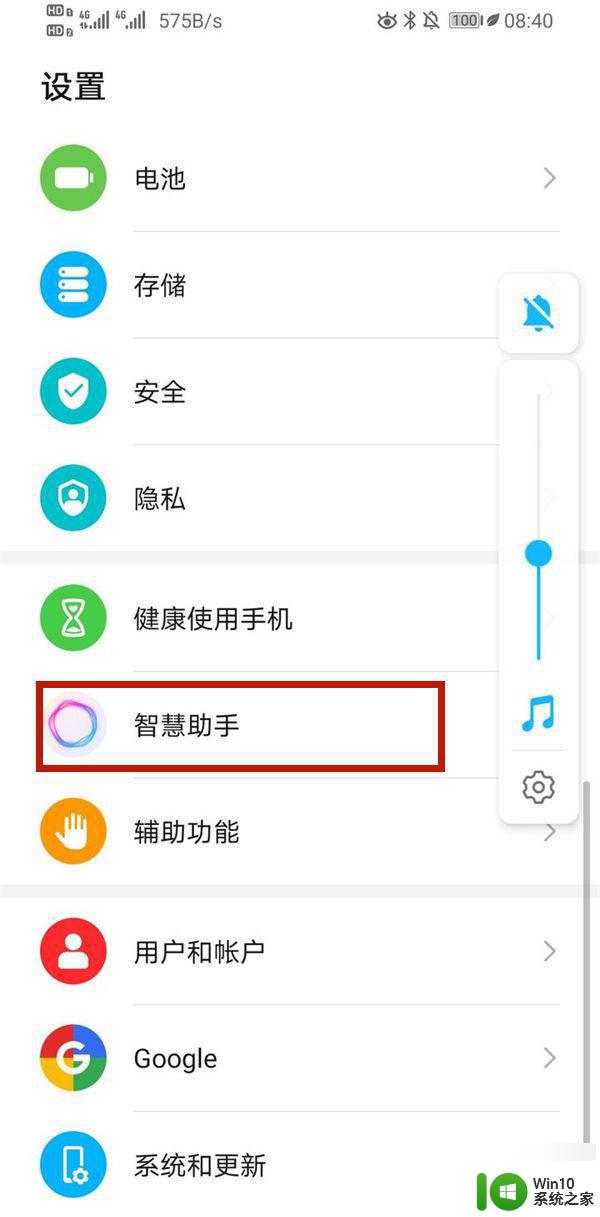
2、在智慧助手页面点击智慧语音。
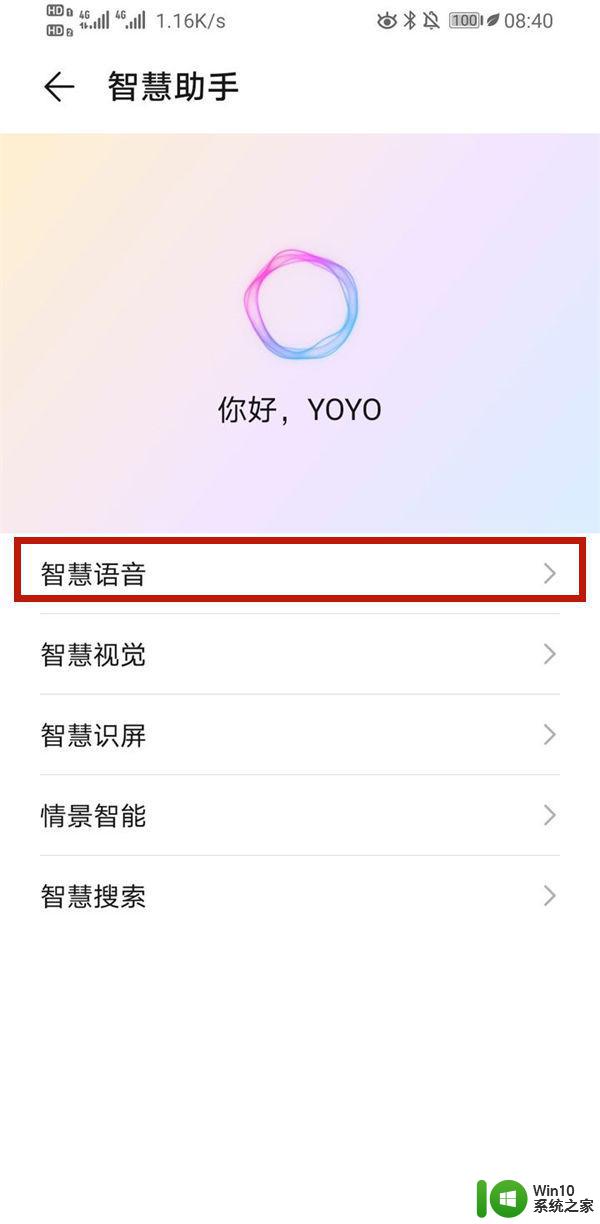
3、在智慧语音页面点击语音唤醒。
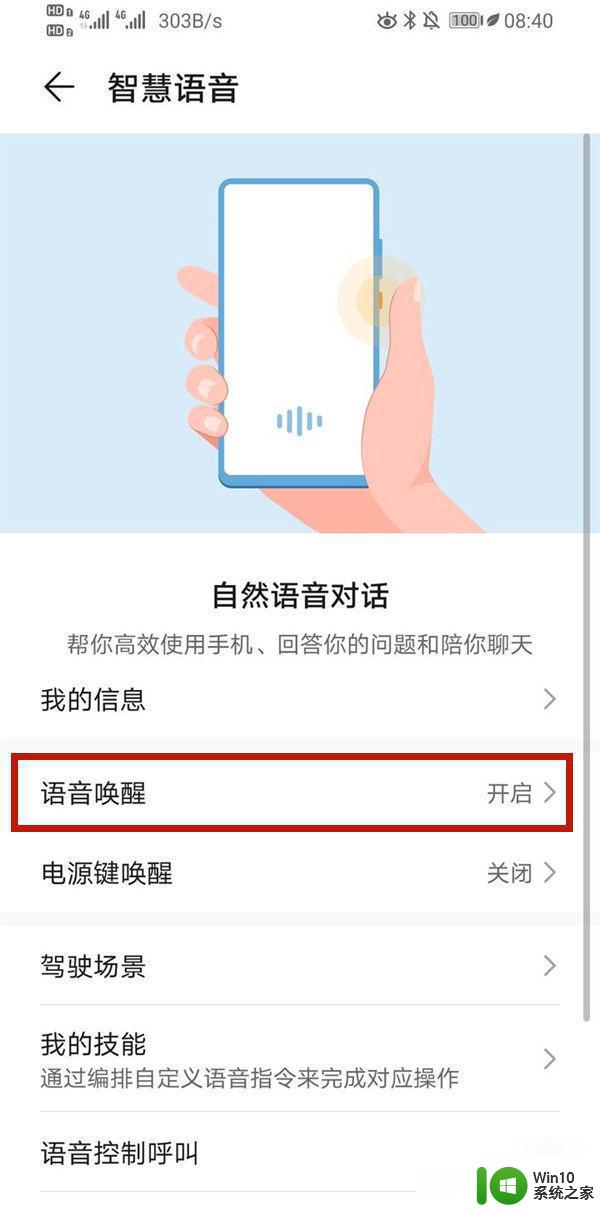
4、开启语音唤醒功能后,自定义唤醒词即可。
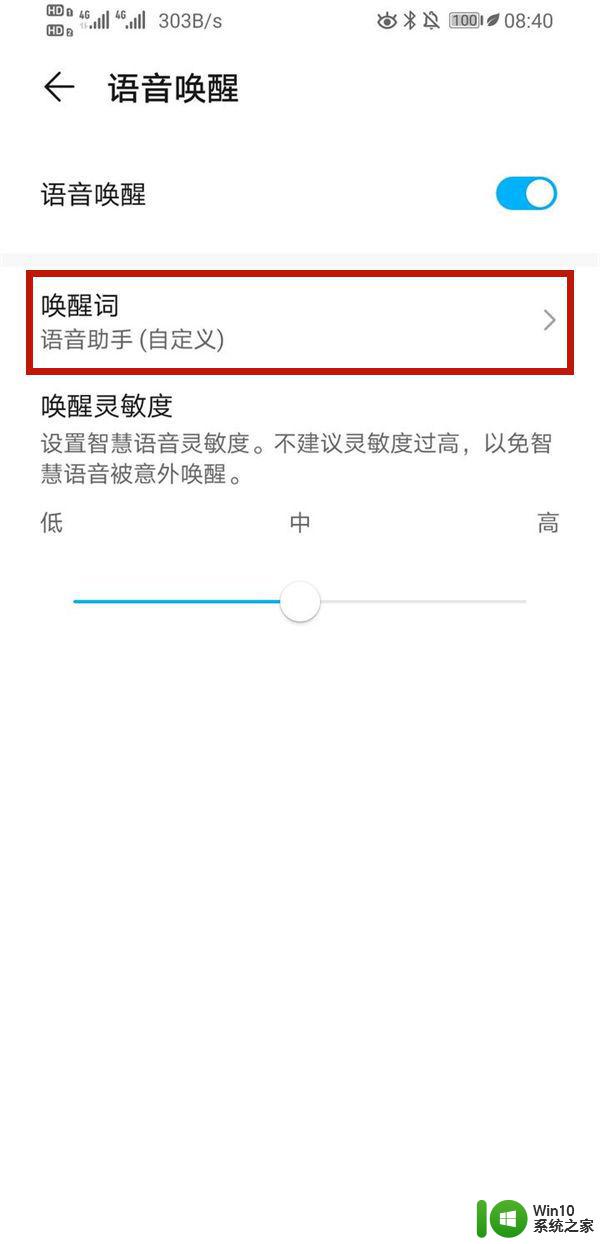
以上就是荣耀如何唤醒语音助手的全部内容,如果遇到此情况,您可以按照以上步骤解决,非常简单快速,一步到位。
荣耀怎么唤醒语音助手 华为荣耀如何设置语音助手唤醒相关教程
- 荣耀手机唤醒语音助手 荣耀手机语音助手唤醒设置教程
- 荣耀手机如何唤醒语音助手 荣耀怎么唤醒悠悠
- 怎么唤醒vivo手机的语音助手 唤醒vivo手机语音助手的方法
- 荣耀手机的语音助手叫什么名字 如何使用荣耀手机自带的YOYO语音助手
- 荣耀语音助手叫什么名字 如何打开荣耀手机自带的YOYO语音助手
- 如何在Windows 11中开启语音助手并设置唤醒词 Windows 11语音助手如何使用及设置密钥短语唤醒
- 怎么进行荣耀手机唤醒功能设置 荣耀手机唤醒功能设置的方法
- 真我语音助手怎么打开 真我的语音助手怎么唤醒
- realme真我GT大师版怎么唤醒语音助手 真我语音助手唤醒方法
- 真我语音助手叫什么名字 真我手机语音助手唤醒设置方法
- 腾讯手游助手王者荣耀按键设置教程 如何在腾讯手游助手中设置王者荣耀键位
- 腾讯手游模拟器王者荣耀键位设置方法 腾讯手游助手王者荣耀键位设置教程
- U盘装机提示Error 15:File Not Found怎么解决 U盘装机Error 15怎么解决
- 无线网络手机能连上电脑连不上怎么办 无线网络手机连接电脑失败怎么解决
- 酷我音乐电脑版怎么取消边听歌变缓存 酷我音乐电脑版取消边听歌功能步骤
- 设置电脑ip提示出现了一个意外怎么解决 电脑IP设置出现意外怎么办
电脑教程推荐
- 1 w8系统运行程序提示msg:xxxx.exe–无法找到入口的解决方法 w8系统无法找到入口程序解决方法
- 2 雷电模拟器游戏中心打不开一直加载中怎么解决 雷电模拟器游戏中心无法打开怎么办
- 3 如何使用disk genius调整分区大小c盘 Disk Genius如何调整C盘分区大小
- 4 清除xp系统操作记录保护隐私安全的方法 如何清除Windows XP系统中的操作记录以保护隐私安全
- 5 u盘需要提供管理员权限才能复制到文件夹怎么办 u盘复制文件夹需要管理员权限
- 6 华硕P8H61-M PLUS主板bios设置u盘启动的步骤图解 华硕P8H61-M PLUS主板bios设置u盘启动方法步骤图解
- 7 无法打开这个应用请与你的系统管理员联系怎么办 应用打不开怎么处理
- 8 华擎主板设置bios的方法 华擎主板bios设置教程
- 9 笔记本无法正常启动您的电脑oxc0000001修复方法 笔记本电脑启动错误oxc0000001解决方法
- 10 U盘盘符不显示时打开U盘的技巧 U盘插入电脑后没反应怎么办
win10系统推荐
- 1 戴尔笔记本ghost win10 sp1 64位正式安装版v2023.04
- 2 中关村ghost win10 64位标准旗舰版下载v2023.04
- 3 索尼笔记本ghost win10 32位优化安装版v2023.04
- 4 系统之家ghost win10 32位中文旗舰版下载v2023.04
- 5 雨林木风ghost win10 64位简化游戏版v2023.04
- 6 电脑公司ghost win10 64位安全免激活版v2023.04
- 7 系统之家ghost win10 32位经典装机版下载v2023.04
- 8 宏碁笔记本ghost win10 64位官方免激活版v2023.04
- 9 雨林木风ghost win10 64位镜像快速版v2023.04
- 10 深度技术ghost win10 64位旗舰免激活版v2023.03